微截图软件怎么用 微截图自定义顶部状态栏教程
摘要:一款非常好玩的可以模拟微信对话截图的应用软件——微截图,你可以使用微截图制作出微信的模拟两人对话记录,还可以自定义顶...
一款非常好玩的可以模拟微信对话截图的应用软件——微截图,你可以使用微截图制作出微信的模拟两人对话记录,还可以自定义顶部状态栏,那么微截图怎么用,微截图怎么自定义顶部状态栏,下面小编就给大家带来详细的介绍。
1、打开您手机的微信或者支付宝的任意一个页面,然后截屏,如下是打开微信首页的截屏图片
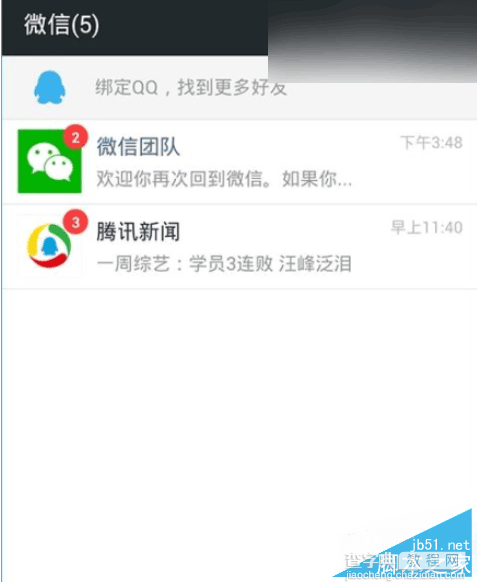
2.在预览效果页面,点击“自定义顶部状态栏”
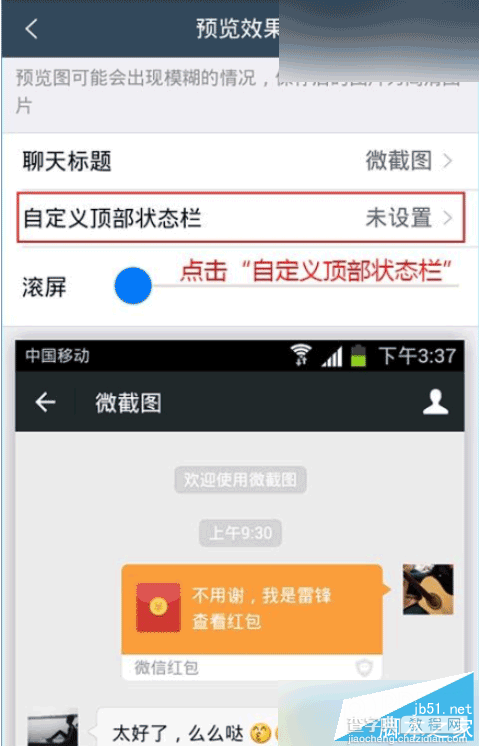
3.点击“+”区域,然后选择刚才截屏的那张图片
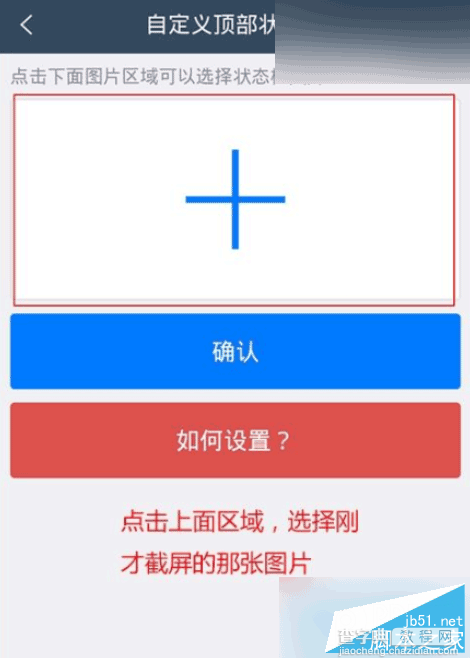
4.选择图片后,若状态栏高度不合适,可以调整状态栏高度,调整合适后点击“确认”

5.查看自定义顶部状态栏效果
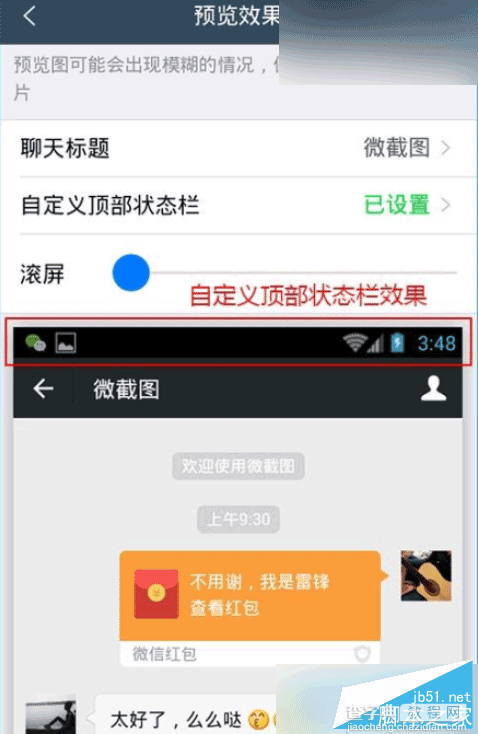
这样你就可以自定义顶部状态栏,让你的微信对话截图更加逼真哦,希望能够帮助到大家
【微截图软件怎么用 微截图自定义顶部状态栏教程】相关文章:
★ 美图美拍怎么用
★ 微信卡券怎么用
